วิธีแก้ไขหรือเปลี่ยนแปลงข้อมูลระบบใน Windows 10
โพสต์นี้จะแสดงวิธีเปลี่ยนข้อมูลระบบ(change System Information)ในWindows 10/8/7โดยใช้ซอฟต์แวร์ฟรี เช่นUltimate Windows Tweaker , Windows Info Box EditableและWindows OEM Info Editor(Windows OEM Info Editor)
เปลี่ยนข้อมูลระบบ(Change System Information)ในWindows 10
1] สุดยอด Windows Tweaker
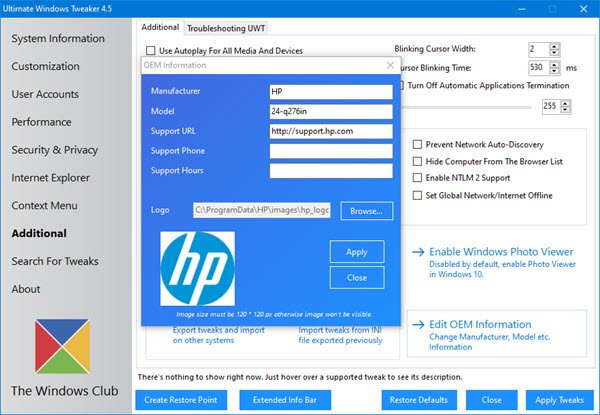
คุณสามารถใช้ Ultimate Windows Tweaker(Ultimate Windows Tweaker)ฟรีแวร์ของเราได้ คุณจะเห็นการตั้งค่าภายใต้แท็บปรับแต่งเพิ่มเติม (Additional)คลิก(Click)ที่แก้ไขข้อมูล OEM(Edit OEM)เพื่อเริ่มต้น
2] Windows Info Box แก้ไขได้

เครื่องมือฟรีนี้ช่วยให้คุณเปลี่ยนหรือแก้ไขข้อมูลระบบ(System Information)ได้อย่างง่ายดาย
เมื่อคุณดาวน์โหลดแอปแบบพกพานี้แล้ว ให้เรียกใช้ไฟล์.exe หากต้องการเริ่มแก้ไขข้อมูล ให้กดEnter ในกล่องที่เปิดขึ้น ให้พิมพ์ข้อมูลที่คุณต้องการเปลี่ยนแปลง คลิกตกลง(Click OK)เพื่อเปลี่ยนพารามิเตอร์ถัดไป
แอปนี้ให้คุณเปลี่ยน รุ่นของ Windows , ชื่อโปรเซสเซอร์, RAM , ประเภทระบบ(System Type) , ชื่อ คอมพิวเตอร์(Computer) , ชื่อเต็มของคอมพิวเตอร์, คำอธิบายแบบเต็มและWorkgroup
โปรดทราบว่าฉันยังไม่ได้ลอง แต่คุณสามารถดาวน์โหลดได้จากที่นี่ ( UPDATE : โปรดอ่านความคิดเห็นก่อน )
3] ตัวแก้ไขข้อมูล Windows OEM

คุณยังสามารถดาวน์โหลด(download) Windows OEM Info Editorได้ นอกจากนี้ยังช่วยให้คุณสามารถเปลี่ยน ข้อมูล OEMเช่นผู้ผลิต(Manufacturer)รุ่น(Model)ฯลฯ
อ่านเพิ่มเติม: (Also read:) เพิ่มหรือเปลี่ยนข้อมูล OEMในWindows โดย การแก้ไขRegistry
Related posts
Change Colors ของ System Elements & Font ขนาดใน Windows 10
XWidget เป็นฟรีแวร์สำหรับ Windows 10 Desktop customization
Belarc Advisor เป็น A Complete System Manager & Auditor สำหรับ Windows 10
Get Back The Old Classic Start menu On Windows 10 กับ Open Shell
วิธีการปรับแต่ง Microsoft Edge Browser ใหม่ใน Windows 10
Win Update Stop: ปิดใช้งาน Windows Updates บน Windows 10
Best ฟรี Drone Mapping software สำหรับ Windows 10
วิธีเพิ่ม Weather ถึง Lock Screen, Desktop, Taskbar ใน Windows 10
Neat Download Manager สำหรับ Windows 10 จะเพิ่มความเร็วในการดาวน์โหลดของคุณ
Long Path Fixer tool จะแก้ไขข้อผิดพลาดยาว Path Too ใน Windows 10
บันทึก: ฟรี GIF Screen Recorder สำหรับ Windows 10
Watch ทีวีดิจิตอลและฟัง Radio บน Windows 10 กับ ProgDVB
Puran Utilities: Freeware Optimization Suite สำหรับ Windows 10
Zoom Investment Portfolio Manager สำหรับ Windows 10
โปรแกรมที่ติดตั้ง Relocate โดยใช้ Application Mover บน Windows 10
ดีที่สุด Personalization apps สำหรับ Windows 10 บน Microsoft Store
Ashampoo WinOptimizer เป็นซอฟต์แวร์ฟรีที่จะเพิ่มประสิทธิภาพ Windows 10
Convert EPUB ถึง MOBI - เครื่องมือแปลงฟรีสำหรับ Windows 10
Storurl: Cross-browser Bookmark Manager สำหรับ Windows 10
SynWrite Editor: Free Text & Source Code Editor สำหรับ Windows 10
